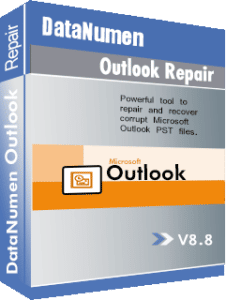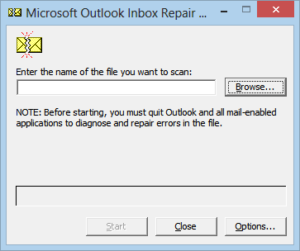DataNumen Outlook Repair je most efikasan način da popravite oštećene Outlook PST datoteke:
Besplatno preuzimanje100% sigurno
Kupi odmahGarancija zadovoljstva 100%
Outlook PST datoteke su podložna korumpiranosti. Postoje li načini da se to spriječi? Odgovor je DA! Ispod navodim 9 most važni načini da spriječite oštećenje ili oštećenje vaše PST datoteke:
- NEMOJTE naduvati svoju PST datoteku. Iako Outlook 2003/2007 sada podržava PST datoteke veličine čak 20 GB. I Outlook 2010 podržava 50 GB, i dalje se preporučuje da vaša PST datoteka ne bude veća od 10GB, jer:
- Most operacije sa velikom PST datotekom su veoma spore
- Veća je vjerovatnoća da će velike datoteke postati oštećene.
- Iako se neke manje greške mogu popraviti Outlookom ili scanpst-om, ako je PST datoteka velika, proces popravke će i dalje trajati dugo.
Outlook 2003-2010 sada podržava otvaranje nekoliko PST datoteka zajedno na lijevoj ploči. Stoga se preporučuje da svoje e-poruke premjestite u nekoliko različitih PST datoteka s Outlookovim pravilima, kako biste smanjili veličinu svake PST datoteke.
- NEMOJTE dozvoliti da se PST datoteka starog formata približi 2 GB. Microsoft Outlook 2002 i prethodne verzije ograničavaju veličinu datoteke ličnih fascikli (PST) na maksimalno 2 GB. Kad god je veličina PST datoteke blizu 2 GB, naići ćete na promjenjive probleme i PST datoteka je sklona oštećenju. Stoga uvijek provjerite je li vaš PST fajl starog formata manji od 1.5GB je dobra praksa.
- NEMOJTE raditi na velikoj količini e-pošte. Microsoft Outlook će se blokirati ako istovremeno koristite veliki broj e-poruka. A nakon blokade, morat ćete nenormalno isključiti Outlook što će vrlo vjerovatno uzrokovati oštećenje PST datoteke. Iskustvena granica je 10,000 emails. Stoga, kada pokušavate odabrati, premjestiti, kopirati ili izbrisati više od 10,000 e-poruka, nemojte ih koristiti u jednoj seriji. Umjesto toga, radi na most 1,000 e-poruka odjednom, ponavljajte operaciju dok se svi e-mailovi ne obrađuju.
- NEMOJTE pohranjivati svoju PST datoteku na mrežni disk ili server. PST datoteka je dizajnirana za skladištenje na lokalnim računarima. NEMOJTE ga čuvati na udaljenom disku ili serveru jer mrežno okruženje ne može podržati gust pristup PST datoteci i često će uzrokovati oštećenje PST datoteke. Također NEMOJTE dijeliti PST datoteku na mreži i NEMOJTE dozvoliti da više korisnika istovremeno pristupa istoj kopiji PST datoteke putem mreže, što je sklono oštećenju datoteke.
- NEMOJTE gasiti Outlook dok je još u toku. Ako neuobičajeno isključite Outlook dok je još uvijek pokrenut, tada će se PST datoteka kojoj Outlook pristupa u to vrijeme lako oštetiti. Stoga bi trebalo NIKADA nenormalno isključite Outlook u upravitelju zadataka. Ponekad kada zatvorite Outlook, on će i dalje raditi u pozadini, za obradu nekih zadataka, kao što je slanje/primanje e-pošte. U tom slučaju, povremeno možete vidjeti malu Outlook ikonu u sistemskoj paleti. Međutim, najbolji način da utvrdite da li Outlook još uvijek radi je start "Upravitelj zadataka" i provjeri da li “OUTLOOK.EXE” je u “Procesi” lista (Sortirajte listu da biste je lakše locirali.). Ponekad ćete otkriti da će Outlook zauvijek ostati u sjećanju. To je obično zato što Outlook pokušava da šalje/primi e-poštu putem mreže, a vaša mreža ne radi ispravno, pa Outlook mora čekati beskonačno ili nakon isteka vremena. U tom slučaju, ako želite ubrzati zatvaranje Outlooka, možete ručno onemogućiti mrežnu vezu koju Outlook koristi. Nakon toga, Outlook veza će uskoro isteći i prekinut će pozadinske zadatke i uskoro će izaći. U nekim drugim slučajevima, ako Outlook ili Outlook tray ostaju beskonačno, možete pokušati Restart Outlook, sačekajte nekoliko minuta, a zatim izađite, takav postupak može pomoći Outlooku da u potpunosti izađe iz sistema.
- Uvek se uverite da je Outlook izašao pre nego što isključite računar. Baš kao i kod 5, ako isključite ili isključite računar bez napuštanja Outlooka, vaša PST datoteka će se vrlo vjerovatno oštetiti. Dakle, iako je to malo nezgodno, uvijek provjerite je li vaš Outlook izašao prije nego što zatvorite svoj računarski sistem. Ili možete napraviti malu aplikaciju koja će to automatski provjeriti za vas.
- Budite oprezni sa svojim antivirusnim programom. Ako je vaša PST datoteka velika i sadrži mnogo e-poruka, vaš antivirusni program će je zaštititi. Zatim most na operacije sa e-mailovima u vašoj PST datoteci će uticati i vaš AntiVirus program. Ako je program spor, tada će i operacije biti usporene. Prijavljeno je da neki AntiVirus aplikacije potencijalno oštetiti PST datoteku. Konkretno, Microsoft OneCare može čak ukloniti PST datoteke.
- Budite oprezni s programskim dodacima za Outlook. Neispravno dizajnirani ili neispravni Outlook dodaci mogu doprinijeti korupciji PST datoteke. Kao rezultat toga, ako doživite često oštećenje vaših PST datoteka, možda će biti potrebno onemogućiti dodatke.
- Napravite sigurnosnu kopiju vaših PST datoteka na sedmičnoj bazi. Sigurnosna kopija je najbolji način da spriječite gubitak podataka. Uvijek povremeno pravite sigurnosnu kopiju svojih PST datoteka tako da kad god je vaša PST datoteka oštećena i ne može se oporaviti, možete vratiti najnoviju sigurnosnu kopiju.
Ako su vaše PST datoteke oštećene, još uvijek je moguće popraviti i popraviti pomoću sljedećih alata:
- DataNumen Outlook Repair. DataNumen Outlook Repair je najbolji Outlook alat za popravku u industriji. Može oporaviti jako oštećenu PST datoteku. Sve dok postoje podaci iz Outlooka u vašoj oštećenoj PST datoteci, onda DataNumen Outlook Repair može ih oporaviti i spremiti u novu fiksnu PST datoteku.
Besplatno preuzimanje100% sigurnoKupi odmahGarancija zadovoljstva 100% - scanpst.exe. Takođe se zove Alat za popravak ulazne pošte. Ovo je besplatni alat instaliran s vašim Outlookom. Može popraviti neke manje greške i oštećenja u vašim PST datotekama. Detaljnije informacije možete pronaći na OVDJE i Microsoftova web lokacija.